Die IP-Adresse konnte nicht abgerufen werden – das könnt ihr tun
Die Wi-Fi-Verbindung ist für uns zu einem elementaren Gut geworden. Ebenso wie Wasser oder Strom, ist es kaum noch aus unserem Alltag wegzudenken. Oft hängen wichtige Arbeiten davon ab. Das bedeutet, wenn die Verbindung fehlschlägt, ist dies oft nicht nur ärgerlich, sondern eventuell sogar kostspielig. Wenn die Fehlermeldung „IP-Adresse kann nicht abgerufen werden“, die bei Android-Nutzern immer wieder erscheint, aufploppt, ist genau das der Fall: es kann keine Verbindung hergestellt werden. Im Folgenden erfahrt ihr, was ihr tun könnt, wenn auf eurem Android-Gerät die IP-Adresse nicht verfügbar ist.
Inhaltsverzeichnis
Was bedeutet die Meldung “IP-Adresse kann nicht abgerufen werden“?
Die Meldung „IP konnte nicht abgerufen werden“ erscheint dann, wenn ein Nutzer versucht, sich mit einem Wi-Fi-Netzwerk zu verbinden. Der Router weist jedem Gerät, dass sich mit ihm verbinden will, eine IP-Adresse zu. Sie ist also nötig, damit überhaupt eine Verbindung zustande kommen kann.
Die häufigsten Gründe für eine nicht abrufbare IP-Adresse sind:
- Die Signalstärke ist zu schwach. Ihr könnt versuchen, den Abstand zwischen dem Gerät und dem Router zu verringern. Vielleicht lässt sich das Problem so beheben.
- Die eingestellte Verschlüsselungsmethode funktioniert bei euerem Gerät nicht ordnungsgemäß.
- Auch Probleme mit dem Router können an der Fehlermeldung schuld sein. Entweder funktioniert etwas nicht richtig oder es handelt sich um Konfigurationsprobleme.
- Wenn die MAC-Filterung aktiv ist, kann es sein, dass euer Gerät vielleicht nicht in die Allowlist aufgenommen wird.
- Es bestehen Software- oder Konfigurationsprobleme bei eurem Gerät.
So könnt ihr den “IP-Adresse konnte nicht abgerufen werden“-Fehler bei Android beheben
Wenn Android die Meldung “IP-Adresse konnte nicht abgerufen werden” erhält, ist der erste und einfachste Versuch, eine Verbindung zum Netzwerk nochmal neu herzustellen. Der Router kann sich an den fehlgeschlagenen Versuch nicht mehr erinnern und wird wieder versuchen, dem Gerät eine IP-Adresse zuzuweisen.
Wenn es bei dem Problem nur um eine vorübergehende Störung ging, sollte das Vorgehen bereits helfen. Im Folgenden findet ihr noch eine genaue Schritt-für-Schritt-Anleitung dazu.
1. Tippt im Hauptmenü auf Einstellungen und wählt den Unterpunkt WLAN aus.
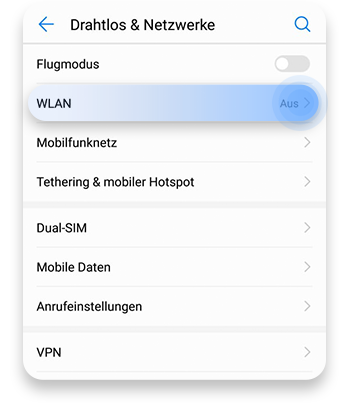
2. Es wird euch eine Liste mit den verfügbaren Netzwerken angezeigt, die sich in eurer Reichweite befinden. Tippt auf den Namen des entsprechenden Netzwerks.
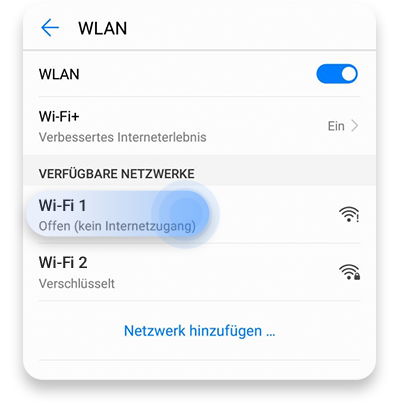
3. Haltet den Finger darauf und wählt dann die Option Entfernen.
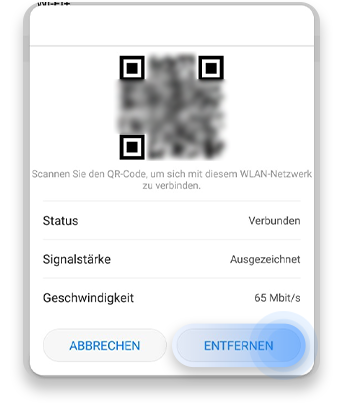
4. Wenn ihr diese Schritte befolgt habt, könnt ihr erneut versuchen, euch mit dem Netzwerk zu verbinden.
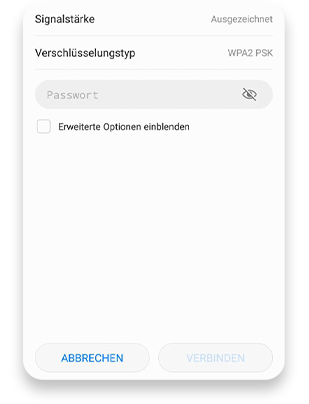
Gerät eine statische IP-Adresse zuweisen
Dies ist eine weitere Option, mit der ihr versuchen könnt, euch zu verbinden, wenn euer Gerät nicht automatisch eine IP-Adresse zugewiesen bekommt. Allerdings ist es keine Dauerlösung, da ihr so die Netzwerkeinstellungen manuell konfigurieren müsst, euer Wi-Fi ausschalten müsst und jedes Mal euer Gerät neu starten müsst, wenn ihr euch mit einem anderen Netzwerk verbinden wollt.
Mit folgenden Schritten könnt ihr manuell eine statische IP-Adresse zuweisen:
1. Öffnet die Einstellungen. Wählt Verbindungen und WLAN.
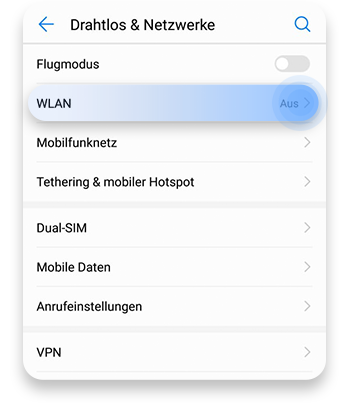
2. Es öffnet sich eine Liste mit verfügbaren WLAN-Netzwerken.
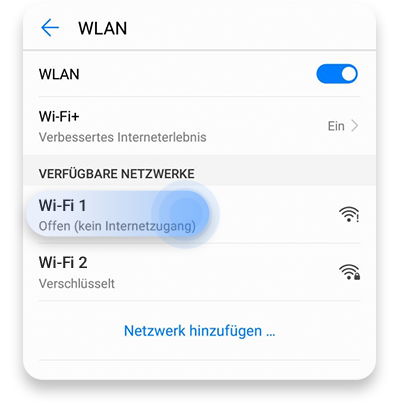
3. Tippt auf das entsprechende Netzwerk und dann auf Erweiterte Optionen einblenden. Hier könnt ihr unter IP-Einstellungen von DHCP auf Statisch umstellen.
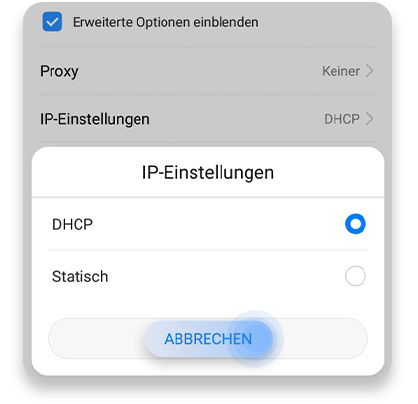
4. Abschließend könnt ihr die letzten beiden Zahlen der IP-Adresse beliebig ändern.
Um die oben genannten Schritte durchzuführen, ist es wichtig, dass ihr die IP-Adresse eures Routers kennt. Manchmal ist ein entsprechender Aufkleber auf der Oberfläche des Routers angebracht. Ihr könnt sie aber auch über euer Android-Gerät herausfinden.
Diese Methode ist ziemlich einfach, sollte aber funktionieren, wenn es sich lediglich um einen Softwarefehler handelt. Jedes Router-Modell ist von der Bedienung her etwas anders, deshalb kann es sein, dass ein Neustart nicht überall auf die gleiche Art und Weise funktioniert. In den meisten Fällen müsst ihr die IP-Adresse des Routers in den Browser eingeben, um die Systemeinstellungen zu öffnen. Von dort aus, solltet ihr dann neu starten können.
Um euer Android-Smartphone neu zu starten, müsst ihr den Netzschalter für ein paar Sekunden gedrückt halten und dann die Option Ausschalten wählen.
Verschlüsselungsart ändern
Wenn ihr es mit einem IP-Konfigurationsfehler zu tun habt, kann es auch sein, dass die WPA- und AES-Verschlüsselungen auf eurem Android-Gerät nicht funktionieren. Auch die entsprechenden Einstellungen dafür, findet ihr in der Weboberfläche des Routers. Meist sind Informationen dazu im Sicherheitsbereich aufgeführt. Unter Verschlüsselungsmethode, Verschlüsselungsmodus oder einem ähnlich benannten Feld könnt ihr versuchen Änderungen vorzunehmen. Habt ihr dies getan, könnt ihr erneut versuchen, eine Verbindung mit dem Netzwerk herzustellen.
MAC-Filterung deaktivieren
Die MAC-Adresse ist eine einzigartige Nummer, die eurer Computerhardware zugewiesen ist, um eine Verbindung mit einem Netzwerk zu erstellen. Es kann sein, dass eure Adresse nicht dazugehört. In diesem Fall kann es helfen, wenn ihr die MAC-Filterung deaktiviert. Dafür meldet ihr euch über den Webbrowser in der Benutzeroberfläche eures Routers an und sucht nach der Option MAC-Filter deaktivieren. Jetzt sollte die IP-Adresse wieder abgerufen werden können.
All diese Möglichkeiten können euch helfen, wenn ihr die Meldung erhaltet „WLAN IP-Adresse konnte nicht abgerufen werden“. Falls alles nichts hilft, solltet ihr euch an einen Experten wenden, der sich die Sache mal genauer anschaut. Schließlich handelt es sich bei Computern und Co. um komplexe Maschinen, die mitunter auch mit ebenso komplexen Problemen zu kämpfen haben.
Nutze NordVPN, um deine IP-Adresse und deine Online-Aktivitäten zu verbergen